تجربة أفضل أداة لإنشاء اختبارات تفاعلية عبر الإنترنت | iSpring QuizMaker – يلا لايف

يلا لايف –
مع نمو شعبية التعليم عن بعُد، خصوصًا في الفترة الأخيرة حيث لم تعُد الفصول الدراسية مقتصرة داخل حرم المؤسسة التعليمية، ازداد بالتبعية الطلب على أدوات إعداد الاختبارات اونلاين والتي تُساعد المُعلمين على تصميم امتحانات بطريقة بسيطة وسلسة لدفع مشاركة الطلاب واختبار قدراتهم. إلا ان هذه الأدوات قد تُستخدم أيًا في مجالات أخرى كثيرة حيث يمكن استخدامها من قبل المسؤولين في إحدى الشركات لاختبار الموظفين أو العملاء الجدد، أو يستخدمها النشطاء على مواقع التواصل الاجتماعي كوسيلة للترفيه عن متابعيهم. لكن تبقى المشكلة أن أغلب أدوات إنشاء الاختبارات، أو الـ Quiz Makers لا تعطي المستخدم ما يكفي من الخيارات لجعل الاختبار يظهر بشكل لائق أو جذاب للمشاركين، ومع ذلك إذا كنت مهتمًا بإنشاء اختبارات تفاعلية عبر الإنترنت تتسم بالاحترافية والتصميم المبسط في نفس الوقت، فهنا نقترح عليك تجرّبة أداة iSpring QuizMaker لعدة أسباب نلقي نظرة عليها في هذا المقال.

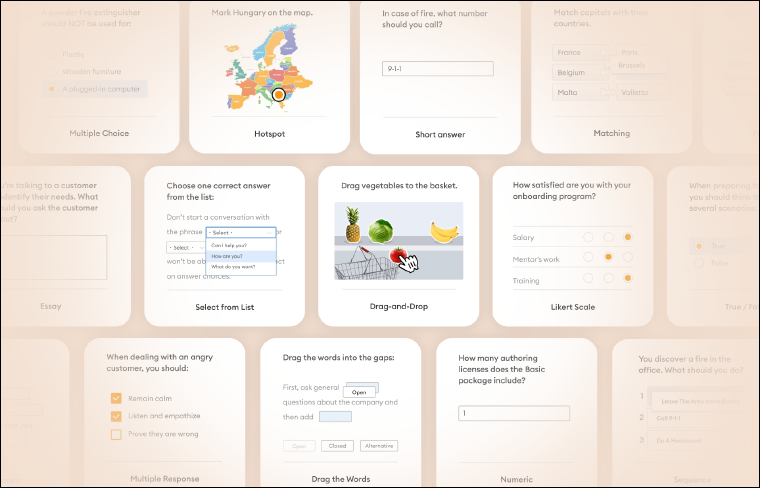
- تنوع أشكال الأسئلة: أن يتكون الاختبار من شكل واحد للأسئلة يفقد جاذبية التفاعل مع الاختبار أو الاستبيان ويجعله مملًا لأبعد حد. لذا فإن أي برنامج احترافي لإنشاء الاختبارات لابد أن يوفر للمستخدم مساحة للاختيار من أشكال مختلفة للأسئلة مثل السحب والإفلات لتكوين الإجابة، أو وضع نقاط على صورة للتفاعل مع السؤال، بجانب الأشكال المعتادة كالاختيار من بين إجابات متعددة وكتابة الإجابة نصًا، وغيرها. إذا احتوى البرنامج مزيد من أنواع الأسئلة فهذه نقطة ستحسب ضمن مميزاته.
- توافق الاختبار مع جميع الأجهزة: أن تُجبر الطالب أو الموظف أو أيًا كان الشخص المطلوب اختباره على استخدام جهاز مُعين مثل الكمبيوتر لخوض الاختبار أو الاستبيان لهو أمر مزعج للغاية. حاليًا أكثر من 50% من حركة الاتصالات التي تتم عبر الإنترنت تتم من خلال الهواتف الذكية، وبالتالي لابد من أن يكون الاختبار مُصمم للتوافق مع كافة الأجهزة والهواتف ولا يقتصر فقط على الحواسيب المكتبية حتى يكون أكثر قابلية للتفاعل مع كل المشاركين.
- سهولة عرض النتائج والاحصائيات: يعتمد أي اختبار أو استبيان على نتائج نهائية واحصائيات لابد وان تكون واضحة للمتعلم سواء بشكل تفصيلي أو موجز، ولذلك يجب ان تنظر لهذا الأمر بعناية خلال اختيارك لبرنامج إنشاء الاختبارات، فالبرنامج الاحترافي غالبًا ما يتيح للمستخدم طرق متعددة لجمع إحصائيات مفصلة عن الاختبارات وإرسالها سواء على البريد الخاص بك (كمُعلم) أو تخزينها كجزء من نظام إدارة التعلم المتبعة.
- تنوع إعدادات التحكم: تساعد وفرة الإعدادات على إخراج اختبارات تفاعلية عالية الجودة وممتعة أيضًا، فمثلًا أن يسمح البرنامج بإضافة ردود فعل معينة بعد تحديد كل إجابة يجعل الاختبارات أكثر فعالية، وستتيح لك القدرة على ترتيب الأسئلة والإجابات عشوائيًا وتحديد عدد المحاولات المسموح بها إنشاء اختبارات مقاومة لمحاولات الغش.
- القدرة على جمع الأسئلة من برامج خارجية: تدعم بعض برامج إنشاء الاختبارات، الاحترافية منها تحديدًا، إمكانية استيراد الأسئلة من ملف نصي وترتيبها داخل البرنامج بدلًا من إعادة كتابتها من الصفر، وهو أمر مهم لتوفير الوقت والجهد في إعداد الاختبارات المكتوبة بالفعل خارج البرنامج.
بوضع هذه النقاط الخمس في الاعتبار، والتي تجتمع بالفعل في أداة iSpring QuizMaker دعونا نسلط الضوء فيما يلي على الأسباب التي تجعلها الأكثر استحقاقا بالتجربة دونًا عن غيرها، ونبدأ بأول سبب:
السبب الأول: إنشاء اختبارات تخضع لأحدث المعايير

لعل أبرز ما يميز برنامج iSpring QuizMaker هو كونه يتعامل مع عملية إنشاء الاختبارات والاستبيانات كما لو كانت عروض تقديمية تتكون من شرائح متعددة، بل وحتى واجهة المستخدم تبدو مألوفة إلى حدٍ كبير لأي شخص سبق وتعامل مع برامج الأوفيس وتحديدًا PowerPoint وهو ما يجعل الأمر يخلو من التعقيدات على صناع الاختبارات. علاوًة على ذلك فالبرنامج يوفر الوسائل التي تسمح بالحصول على اختبارات تخضع للمعايير الحديثة في التعلم الإلكتروني.
إذ يسمح لك iSpring QuizMaker بإنشاء اختبارات أو استطلاعات رأي تعتمد على تقدير أو درجة نهائية وليس مجرد اختبار عادي. بل وهناك ما يصل إلى 14 نوعًا من الأسئلة التي يمكن تضمينها بسهولة في الاختبار للتعرف على مستوى المعرفة لدى الطلاب بأساليب مختلفة. بدءًا من أسئلة الاختيار من متعدد سواء عبر وضع نقطة بجوار الإجابة الصحيحة أو الاختيار من قائمة منسدلة، هناك ايضًا أسئلة يمكن فيها اختيار أكثر من إجابة واحدة صحيحة من عدة بدائل، كذلك توجد اختبارات الصح والخطأ، والأسئلة التي يحتاج فيها الطالب لكتابة الإجابة نصيًا في حقل مخصص، وأيضًا أسئلة توصيل الكلمات أو العبارات أو الصور ببعضها عبر السحب والافلات، وأسئلة اكمال العبارات سواء بكتابتها نصيًا أو سحبها من بين الإجابات المتوفرة لوضعها في الأماكن الصحيحة. بل ويمكن إنشاء أسئلة تعتمد على وضع نقطة معينة في صورة لتكون الإجابة، كما هو الحال في اختبارات الجغرافيا على سبيل المثال.
يمكنك بكل بساطة الضغط على أيقونة Question من شريط الأدوات لاختيار القالب المناسب لأول سؤال ثم كتابة محتوى السؤال والاجابات قبل الانتقال للسؤال التالي، وهكذا. قم بإنشاء عدد غير محدود من الاختبارات والاستطلاعات وستلاحظ بنفسك أن الأمر سهل ومنظم للغاية.
الرائع في البرنامج أنه يسمح لك بإدراج الصور والفيديو والصوت مع الأسئلة لتظهر للمشاركين عند عرض الاختبار، مع توفير أدوات لتحرير الصور والفيديو لتظهر بالشكل الأمثل ضمن كل سؤال. هذا ويقدم البرنامج مجموعة واسعة من خيارات تعديل الصوت سواء بعد تسجيل مقطع صوتي بنفسك أو اختيار ملف من الجهاز، مثل إزالة الضوضاء الخلفية وضبط مستوى الصوت.

من ضمن المميزات التي أعجبتني أيضًا خلال تجربة iSpring QuizMaker هي الـ Question Group التي تسمح بإنشاء مجموعات من الأسئلة داخل الاختبار، بحيث لو كان الاختبار مكون من أسئلة من مختلف المواضيع أو الفئات فيمكنك تقسيمه إلى عدة مجموعات بحيث كل مجموعة اما ان تتضمن فئة ثابتة بترتيب معُين من الأسئلة أو تعيين قواعد مختلفة للمجموعات لتشمل أنواع عشوائية من الأسئلة المتاحة أو عدد مُعين فقط من الأسئلة، الميزة تتيح كذلك ربط نوع معين من الأسئلة بمجموعة محددة حتى لا تتغير أثناء التعديل على الاختبار. بشكل عام هي ميزة مفيدة لتجميع الأسئلة بدلًا من أن تكون مبعثرة وهو ما يسهل ترتيبها في الاختبار.
وفي حال كانت لديك ملاحظات تريد إيضاحها للطالب سواء في بداية الاختبار أو بين الأسئلة فالبرنامج يتيح ذلك عبر “شريحة المعلومات” أو الـ Info Slide التي يمكن تضمينها في أي موضع ضمن الاختبار، وهي عبارة عن شريحة فارغة يمكن كتابة أي نص عليها وتخصيصها كما لو كنت صفحة في ملف Word! حيث يمكن إضافة صور ومقاطع فيديو أو إدراج رابط لصفحة على الانترنت، وهكذا. هذه الشريحة ليس لها تأثير على نتيجة الاختبار بل مجرد لوحة تظهر أمامك الطالب لتوضيح نقاط أو ملاحظات معينة.

وكما هو الحال في العروض التقديمية، يتيح لك iSpring QuizMaker إضافة شريحة المقدمة أو الـ Introduction Slide التي ستظهر في بداية الاختبار، والتي يمكن تخصيصها كذلك بطرق كثيرة تجذب انتباه المشاركين في الاختبار ومنحهم نظرة عامة لفهم ما سيأتي بعد ذلك ضمن محتوى الاختبار والهدف منه أو ربما تضمين إرشادات تدريبية أو معلومات تعريفية. ايًا كان فهذه الشريحة لا يمكن إضافتها إلا مرة واحدة في كل اختبار او استطلاع.

السبب الثاني: تصميم اختبارات أكثر إبداعًا

بعيدًا عن القدرات الاحترافية التي يتمتع بها iSpring QuizMaker في طريقة طرح الأسئلة، فهناك ميزة أخرى يوفرها البرنامج وهي جعل أسلوب عرض هذه الأسئلة مُميز بأكبر شكل ممكن وغير مُمل، كما هو الحال في معظم الاختبارات. إذًا فبعد الإنتهاء من إدخال كافة الأسئلة، انتقل إلى وضع “Slide View” لمشاهدة كيف تظهر الشرائح للمشاركين، ثم يمكنك بعد ذلك تعديل شكل الاختبار من حيث التخطيط والمرئيات والألوان…إلخ لتحصل على نتيجة مبهرة.
على سبيل المثال، بعد إضافة الأسئلة يمكنك التوجه إلى قسم “Animation” لإضافة تأثيرات حركية على خيارات الإجابة ويمكنك ضبط التوقيتات والخيارات الأخرى تمامًا كما تفعل في عرض PowerPoint التقديمي، ويكون هذا مفيدًا عندما تريد منح أحد المشاركين في الاختبار بعض الوقت لقراءة سؤال جيدًا قبل عرض الإجابات.
علاوًة على ذلك، توجد وفرة من الثيمات الجاهزة التي يمكنك تطبيقها على شرائح معينة أو كل الاختبار، بحيث ان كل ثيم يختلف من حيث تناسق الألوان والخط الذي يتم به عرض الأسئلة، وهكذا. أو يمكنك إنشاء ثيم جديد من الصفر ليعكس هوية علامتك التجارية أو موضوع الاختبار. كل ما عليك هو التوجه إلى قسم “Design” والضغط على “Themes” لتختار الثيم المناسب، وفي أي وقت يمكنك الضغط على زر “Preview” لمعاينة الشكل النهائي للاختبار.

والإبداع لم يتوقف هنا! يتيح لك برنامج iSpring QuizMaker حتى التحكم في تصميم المُشغل أو مُستعرض الاختبار؛ كيف سيظهر على سطح المكتب وكيف يبدو على شاشات الهواتف الذكية، كيف يتم التنقل بين الأسئلة واختيار الإجابات… جميعها أشياء قابلة للتعديل والتخصيص وفقًا لرغبتك، وذلك من خلال النافذة التي ستظهر بعد الضغط على زر “Player” من شريط الأدوات.
من هنا تستطيع اختيار العناصر التي تظهر في الشريط العلوي للاختبار بعد نشره، أو تغيير إعدادات التنقل داخل الاختبار، والأهم هو تنسيق الألوان لكل عنصر مثل لون الخلفية ولون النص للأزرار، إلخ. يمكنك استخدام ألوان علامتك التجارية، أو إذا كان الاختبار الخاص بك جزءًا من عرض تقديمي، فاختر الألوان التي تتوافق مع سمة عرض PowerPoint التقديمي. وفي حال أجريت أي تعديلات على شكل المُشغل فالبرنامج يتيح لك خيار حفظ هذه الاعدادات بشكل منفصل لاستعادتها عند الحاجة بدلًا من إعادة تطبيقها من جديد.

بعد الانتهاء من ضبط كل شيء، قد تحتاج إلى معاينة ما يبدو عليه الاختبار عند مشاركته مع الآخرين، لذلك اضغط على زر “Preview” بالأعلى وستظهر نافذة تعرض معاينة حية للاختبار أو الاستطلاع بأكمله لترى كيف سيظهر للمشاركين على مختلف الأجهزة، فيمكن التنقل بين أوضاع العرض من خلال الاختيارات المتاحة بالأعلى، كما يمكنك معاينة سؤال معين أو مجموعة أسئلة وذلك بالضغط على زر السهم المتجه لأسفل واختيار “Preview Slide” لمعاينة السؤال المحدد فقط.
السبب الثالث: ضبط الاختبارات وفقًا لقواعدك الخاصة

يتيح برنامج iSpring QuizMaker ضبط إعدادات أي اختبار لتتوافق مع قواعد المُعلم تجاه الطلاب، فيمكن تعيين درجة النجاح العامة عند اجتياز الاختبار أو منح نقاط مخصصة لكل سؤال للحصول على اختبارات أكثر دقة. يمكنك أيضًا قبول الإجابات الصحيحة جزئيًا وتعيين الدرجات لكل الأسئلة بشكل مختلف. كل ما عليك هو الضغط على خيار “Properties” من شريط الأدوات ثم الانتقال إلى قسم “Quiz Scoring” لتختار من هنا ما إذا كنت ترغب في جعل الاختبار يعتمد على نتيجة نهائية أو لا، ففي حالة اختيار “None” لن يكون للاختبار نتيجة أو درجة معينة. يمكنك أيضًا تحديد مقدار النتيجة والنسبة التي يحتاج الطالب إلى اجتيازها للنجاح.
هناك المزيد من الإعدادات الأخرى لكل سؤال، فبعد تحديد أي سؤال من قائمة Form View ستجد في جزء “Slide Options” إعدادات يمكن تعديلها بشكل منفصل، مثل تعيين عدد المحاولات المتاحة للطالب من قائمة Attempts بحيث يمكن السماح للمتقدمين للاختبار بالإجابة على السؤال أو اجتياز اختبار كامل عدة مرات، حسب متطلبات المُعلم ونوع الاختبار. وفي حال كان السؤال نصي، فهناك خيار “Accept partially correct answers” يمكن تفعيله لقبول الإجابات الصحيحة جزئيًا.

هذا بالإضافة إلى إمكانية تعيين وقت محدد للإجابة على السؤال، فبعد تفعيل خيار “Limit time to answer question” قم بتعيين المدة بالدقائق وسيتم تطبيقها أثناء تأدية الاختبار. يساعد ذلك في منع الطلاب من الغش وأيضًا تحفيزهم على اجتياز الاختبار خلال حد زمني محدد.
وجدنا في البرنامج أيضًا ميزة مهمة للغاية وهي إعداد سيناريوهات متفرعة لتخصيص كل اختبار. على سبيل المثال، عندما يجيب الطالب بشكل غير صحيح على أي سؤال، يمكنك تفعيل صفحة أو شريحة معينة تظهر لشرح معلومات إضافية حول موضوع السؤال. أو إذا أجاب الطالب بشكل صحيح، يمكنك إعادة توجيهه إلى سؤال أكثر صعوبة. وهكذا، حتى لا يكون الاختبار تقليدي ومُمل.
وبالطبع يمكن تعيين ردود الفعل، أو الرسالة التي تظهر للطالب عند الإجابة على السؤال بشكل صحيح أو غير صحيح. يتيح البرنامج استخدام ردود فعل موحدة للاختبار بأكمله أو إنشاء ردود فعل خاصة لكل سؤال، ويمكن تعديل هذه الرسالة كإضافة صورة خلفية أو مقطع صوتي لشرح ملاحظتك على السؤال بالتفصيل بعد اختيار الإجابة من قبل الطالب.
السبب الرابع: تعدد خيارات العرض والنشر

عقب الانتهاء من إعداد الأسئلة وضبط شكل الاختبار والتصميم وكل شيء، تأتي مرحلة نشر هذا الاختبار. هنا تتجلى احترافية برنامج iSpring QuizMaker والذي يجعل من السهل نشر الاختبارات وجعلها قابلة للوصول بطرق متعددة أكثر من أي برنامج آخر لصنع الاختبارات. يعود الفضل في ذلك إلى كون البرنامج ينُشئ الاختبارات بصيغة الويب HTML5 وبالتالي تكون جاهزة لتضمينها في مواقع الويب أو إتاحتها من أي جهاز والحفاظ على أن تظهر بشكل مثالي على أي حجم شاشة.
كل ما عليك بعد الانتهاء هو الضغط على زر Publish من شريط الأدوات لتنبثق نافذة جديدة تعرض وسائل مشاركة الاختبار. الخيار الافتراضي يكون “My Computer” فيمكن من خلاله حفظ الاختبار على الكمبيوتر كملف بصيغة quiz وهي صيغة خاصة بالبرنامج، وبالتالي عند ارسال الملف لأي شخص فعليه تنزيل البرنامج حتى يتمكن من عرض الاختبار. من هذه النافذة تستطيع أيضًا التحكم في أبعاد المُشغل أو مستعرض الاختبار، أو تشغيل وضع الـ Accessibility mode للسماح للطلاب من ذوي الإعاقات البصرية بإجراء الاختبارات بشكل مريح.
ومن ضمن الخيارات الأخرى لحفظ الاختبار هي حفظه على منصة iSpring Learn بحيث يمكن الوصول للاختبار من أي مكان من خلال حسابك على المنصة، وهذا يضمن تأمين الاختبار جيدًا وأيضًا تجنب فقدانه إذا حدثت أي مشكلة في وحدة التخزين المحلية لجهازك.

يمكن أيضًا نشر الاختبار على هيئة حزمة يتم استضافتها من قبل أي نظام لإدارة التعلم، كل ما عليك هو الانتقال إلى قسم “LMS” من القائمة الجانبية ثم الضغط على قائمة LMS profile لتختار نوع النظام المدعوم في المؤسسة التعليمية التي تعمل بها سواء كان SCORM 1.2 أو cmi5 أو Experience API أو SCORM 2004 أو AICC. وبالتالي إذا كنت مسؤول عن نشر الاختبارات بواسطة نظام إدارة التعلم عن بعُد فستجد في هذا القسم كل الإعدادات المطلوبة لاستضافة الاختبار بشكل صحيح.
أخيرًا، ومن المميزات المفيدة بحق في هذا البرنامج هي إتاحة تحويل الاختبار إلى صفحات قابلة للطباعة أو للمراجعة أو للاختبار الورقي، حيث يمكن اختيار “Word” من نافذة النشر للسماح بحفظ الاختبار على هيئة ملف doc لتحصل على مستند يحتوي جميع الأسئلة والإجابات وردود الفعل الخاصة بالاختبار. ستتمكن بعد ذلك من طباعة هذا الملف واستخدامه كنشرة تدريبية أو تخزينة على أي خدمة تخزين سحابي.
في النهاية وبعد نشر الاختبار بأي وسيلة من الوسائل المتاحة، حان وقت الحصول على نتائج الاختبار. وهنا يمكن للبرنامج إرسال نتائج الاختبار تلقائيًا إلى بريدك الإلكتروني أو خادم FTP أو إلى نظام إدارة التعلم الخاص بك. لتحديد الطريقة المناسبة كل ما عليك هو الانتقال إلى صفحة تحرير الاختبار والضغط على زر “Properties” من الشريط العلوي، ومن النافذة التي تظهر اضغط على “Reporting”.
كيفية الحصول على برنامج iSpring QuizMaker
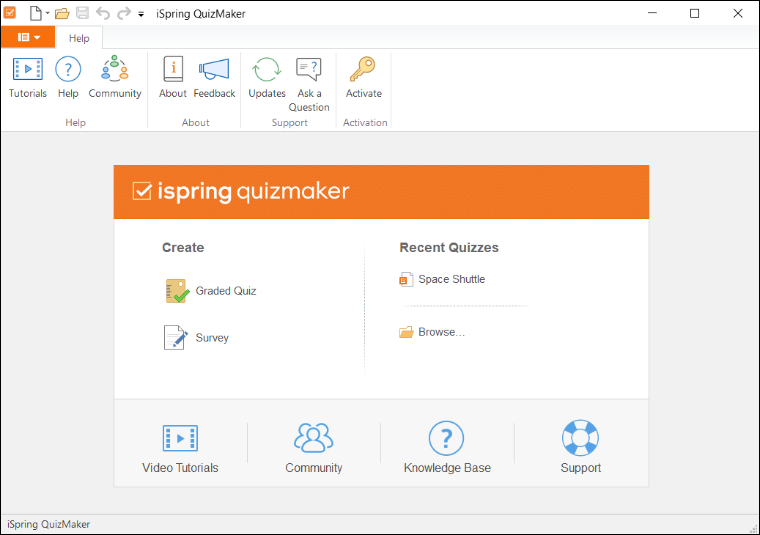
البرنامج يعتبر خفيف على الكمبيوتر ولا يحتاج إلى متطلبات تشغيل عالية للعمل بسلاسة، ولكن حتى الآن البرنامج متاح فقط لنظام التشغيل ويندوز، بدايًة من إصدار ويندوز 7 وحتى ويندوز 11. بشكل عام، iSpring QuizMaker يعتبر البرنامج المثالي لمحترفي التعليم الإلكتروني، أو المصممين التعليميين (المبتدئين والمتخصصين المخضرمين)، أو حتى بالنسبة لأعضاء هيئة التدريس الذين يبحثون عن مُنشئ اختبارات مفيد يوفر وظائف غنية دون أن يكون معقدًا في استخدامه.
– يلا لايف




